안녕하세요. 조이앤남 입니다.^^
오늘은 구글 클래스룸 사용법 알려드리고자 합니다. 구글 클래스룸을 사용하려면 컴퓨터 또는 휴대기기에서 구글 계정으로 로그인을 한 후 수업에 참여할 수 있는데요, 수업에 참여가 되면 담당 선생님으로부터 과제를 받고 다른 학생들과 소통이 가능해집니다.

아래 2가지 방법을 통해 수업에 참여할 수 있습니다.
1. 수업 코드 : 선생님이 수업 코드를 보내거나 알려 주십니다.
2. 이메일 초대 : 선생님이 초대를 보내 주십니다.
그리고 하나의 기기에서 수업에 참여하면 해당 수업이 모든 기기에 등록되니 참고하여 주세요.
이제 수업에 참여하기 위해 사용하고 있는 구글 계정으로 구글 클래스룸에 접속하여 사용법에 대해 알려드리도록 하겠습니다.
■ 구글 클래스룸 사용법 수업에 참여 하기
첫 번째로 구글 검색창에 구글 클래스룸을 입력하고 검색하여 주세요.
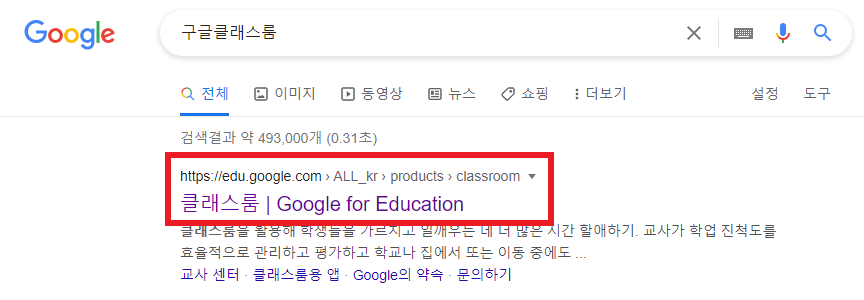
클래스룸 수업에 참여하려면 구글 계정이 꼭 필요합니다. 계정이 없다면 가입을 해주시고 계정이 있다면 로그인을 진행해 주세요.

구글 계정으로 로그인이 되었다면 이제 클래스룸 홈페이지 화면에서 아래 클래스룸으로 이동을 클릭해 주세요.

다음 우측 상단에 보이는 +아이콘을 클릭해 주고 아래 수업 참여하기를 클릭해 주면 됩니다.

그리고 상단에 수업 만들기가 있는데요. 수업 만들기는 말 그대로 수업을 진행하는 선생님이 '수업 만들기'를 클릭해 나만의 클래스룸을 만드는 것입니다. 수업 만들기를 클릭해보면 아래 '클래스룸을 사용하시나요?'라는 창이 뜨는데요. 여기서 아래 체크박스에 체크하고 계속을 클릭해 주세요.

그러면 나만의 수업 만들기 창이 생성이 되고, 수업 이름(필수), 부제(단원), 제목, 강의실 입력란에 형식에 맞게 입력 후 만들기를 클릭해 주면 됩니다.
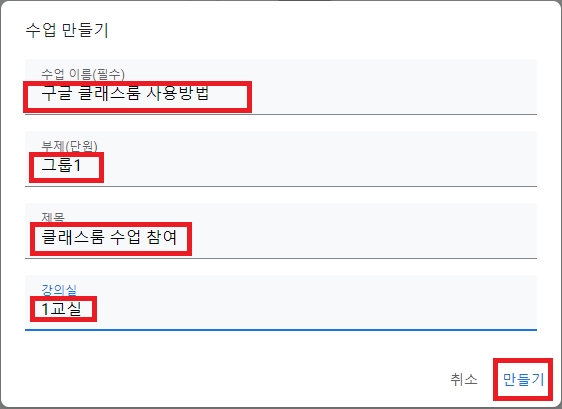
클릭 후 본인이 개설한 나만의 클래스룸이 만들어졌습니다.

그리고 상단에 위치한 스트림은 학급에 있는 학생들과 소통이 가능하여 게시물을 업로드할 수 있습니다. 업로드는 예약이 가능해 공지 일정 시간 등을 설정하면 원하고자 하는 시간에 게시물 업로드가 가능하니 매우 편리하게 사용할 수 있습니다. 추가는 구글 드라이브, 링크, 파일, 유튜브 등 첨부파일을 추가하여 업로드할수 있으니 참고해 주세요.


■ 구글 클래스룸 사용법 과제 만들기
다음으로 상단 메뉴에 수업을 클릭하고 왼쪽에 만들기를 클릭하면 과제, 퀴즈 과제, 질문, 자료, 게시물 재사용 등이 보입니다. 만들고자 하는 과제를 선택하여 게시물을 업로드 할 수 있습니다.

과제 만들기 눌러봤더니 우측에 점수를 100점, 미채점으로 변경할 수 있고, 제출 기한 설정이 가능하며, 주제도 입력이 가능합니다. 입력 후 예약을 설정하거나 과제 만들기를 클릭해 주면 과제가 생성이 됩니다.

■ 구글 클래스룸 사용법 수업 코드로 학생 초대하기
이제 학생들을 초대하려면 수업 코드를 알려주면 되는데요. 개설한 수업 스트림 페이지 좌측 하단에 수업 코드 [ ]를 클릭해 주세요.

클릭 후 수업 코드가 확대되며 아래 초대 링크를 복사해서 학생들에게 전달해 주면 됩니다.

위에서 알려드렸지만 수업 코드를 전달받은 학생들은 + 수업 참여하기를 클릭하여 코드 입력 후 우측 상단에 참여하기를 클릭해 주면 됩니다.

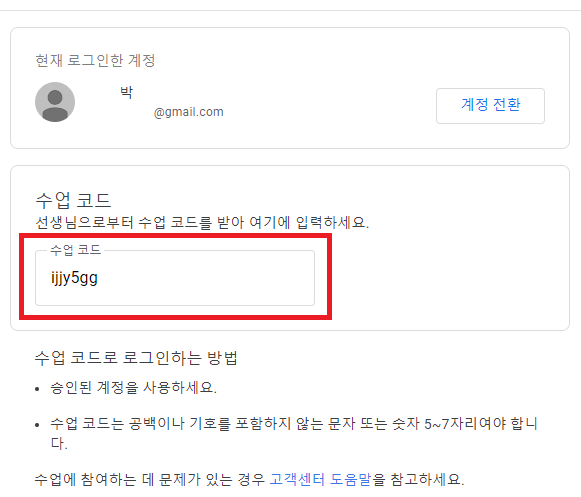

■ 구글 클래스룸 사용법 이메일로 학생 초대하기
이메일 통해 학생을 초대하라면 상단 메뉴에 사용자를 클릭 후 우측 하단에 사람 모양에 +를 클릭해 주면 됩니다.

클릭 후 학생 초대 화면이 보이며 아래 gmail 주소를 입력하고 초대하기를 클릭해 주면 초대 완료됩니다.

수고하셨습니다. 이젠 구글 아이디 하나로 온라인에서 쉽게 수업자료 및 과제 제출이 가능하다니 놀라울 뿐인데요. 코로나오 어려운 시기지만 잘 이겨내시고 오늘 알려드린 내용이 작게나마 도움이 되었으면 합니다. 감사합니다.
이상 조이앤남 이었습니다.^^
'생활 정보 스마트 제품 후기' 카테고리의 다른 글
| 건강보험자격득실확인서 발급 방법 인터넷 발급 및 모바일 발급 (0) | 2021.06.11 |
|---|---|
| 곰플레이어 다운로드 무료 설치 방법 (0) | 2021.06.09 |
| 한컴타자연습 무료설치(다운로드) (0) | 2021.06.05 |
| 카카오뱅크 비상금 대출 5분안에 지급완료(후기) (0) | 2021.06.02 |
| 농협 공인인증서 발급 방법(무료) (0) | 2021.06.01 |




댓글